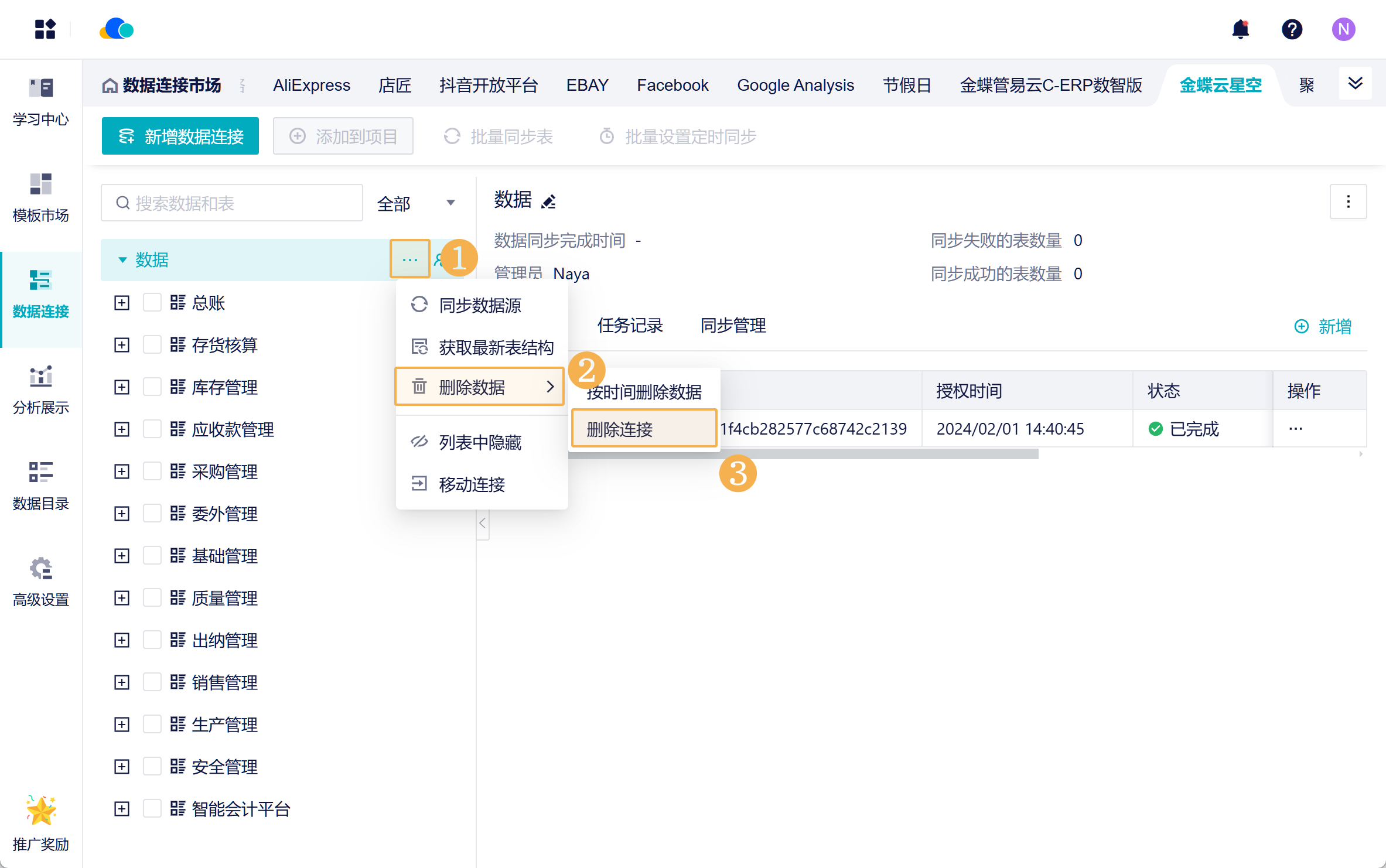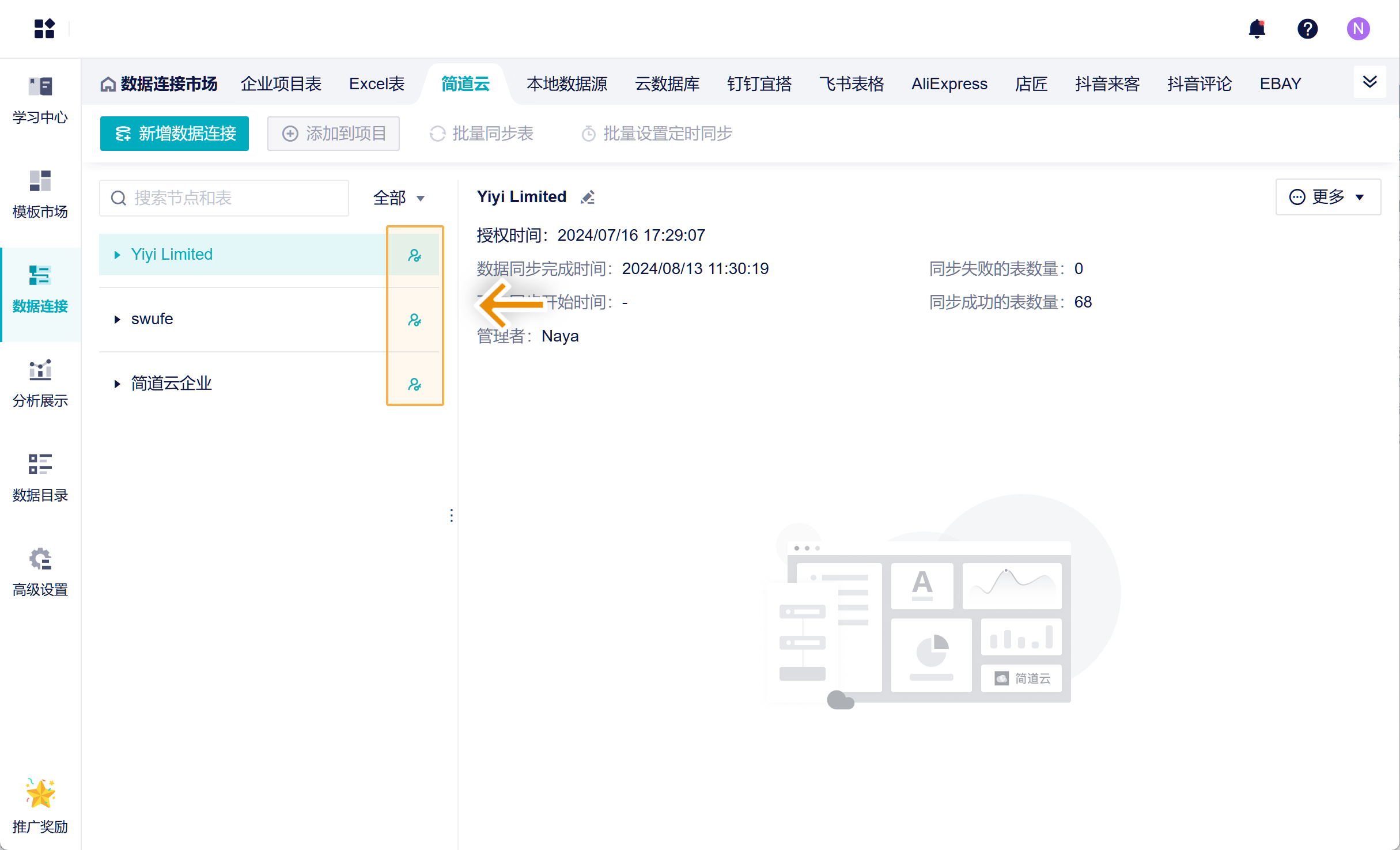1. 概述编辑
本文将介绍数据源界面的所有功能,例如修改修改数据连接名称、协作数据源权限等等。
用户能否使用相关功能取决于是否拥有 相关权限,例如仅有数据源「使用」权限的成员无法同步数据等等,请对照数据源界面可使用的功能查看本文说明。
2. 数据源信息编辑
数据连接名称可以方便用户查看和管理,点击节点,在右侧可以修改名称。
同时,在名称下方,会展示此连接的一些基础信息,例如管理者、授权时间、同步表状态等等
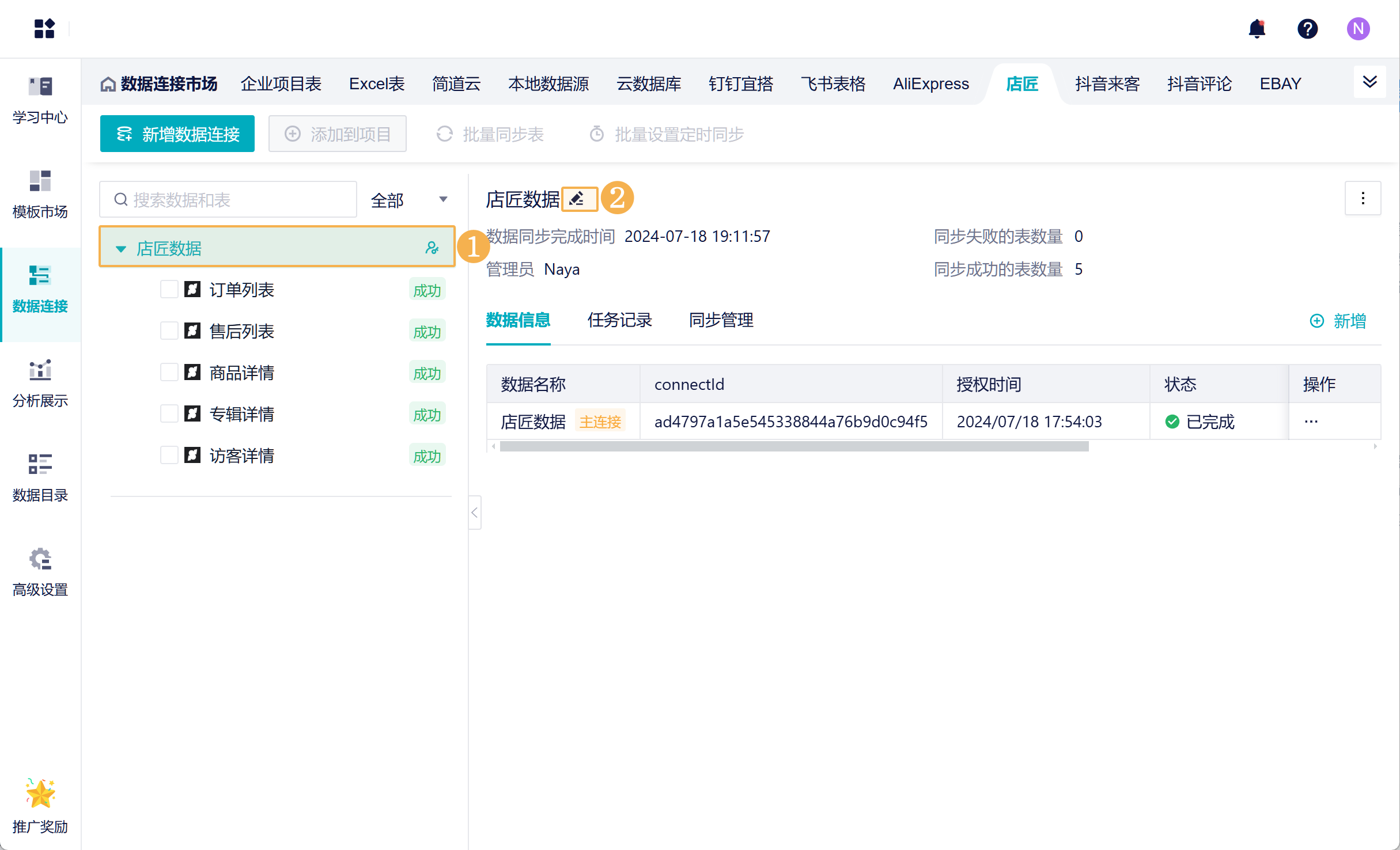
3. 新增数据连接编辑
如果需要新增多个数据连接,可以直接在「数据连接市场」中新增数据源,也可以在对应数据源 tab 下,点击「新增数据连接」按钮。
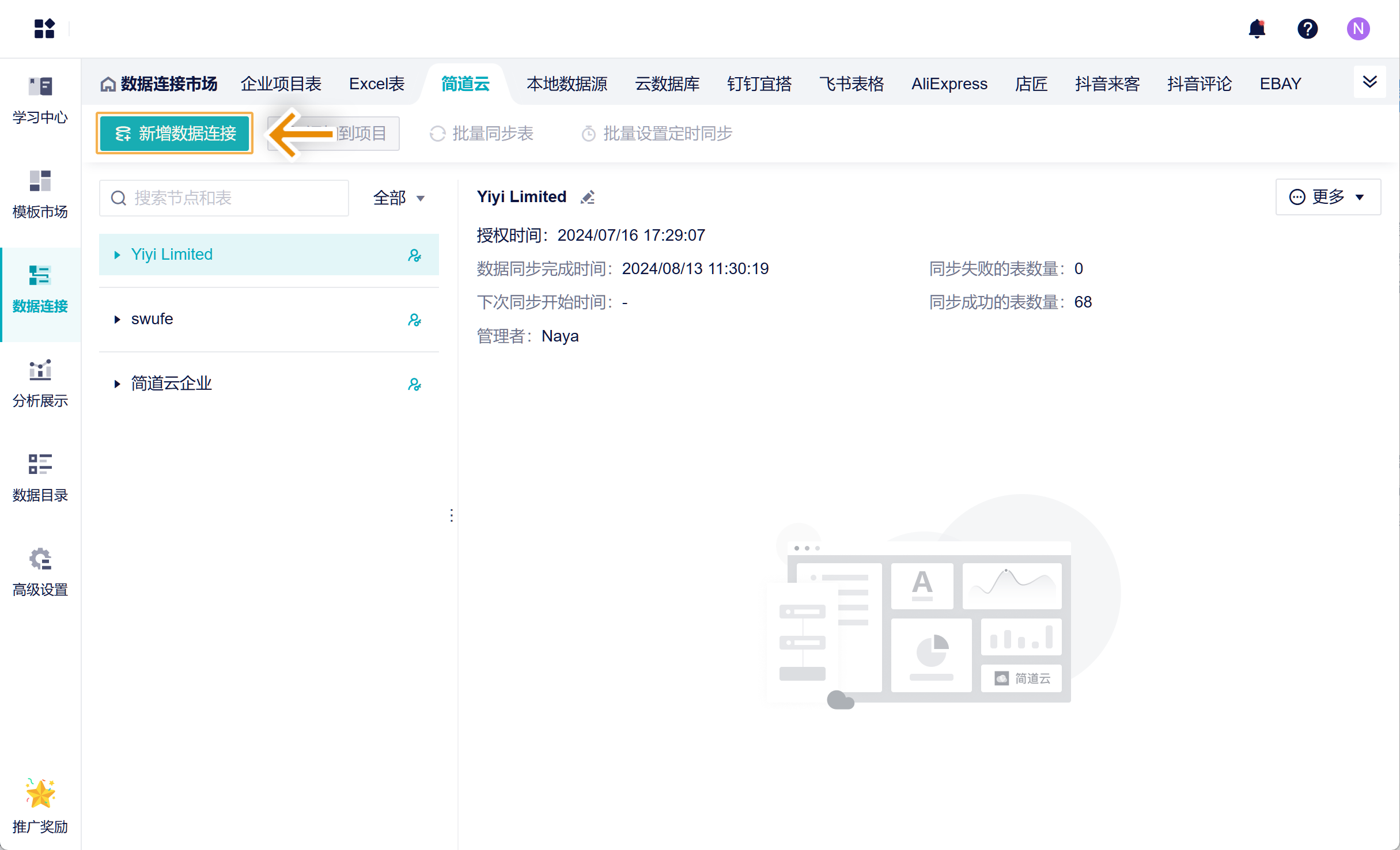
4. 主连接/子连接/移动连接编辑
用户有多个店铺数据,若希望所有店铺数据合并在一起,可以通过在一个主连接下新增多个子连接。若希望单独展示店铺数据,可以新增多个主连接。
1)第 3 节中,通过点击「新增数据连接」按钮添加的连接称为主连接,在数据信息中会显示对应的标签。如下图所示:
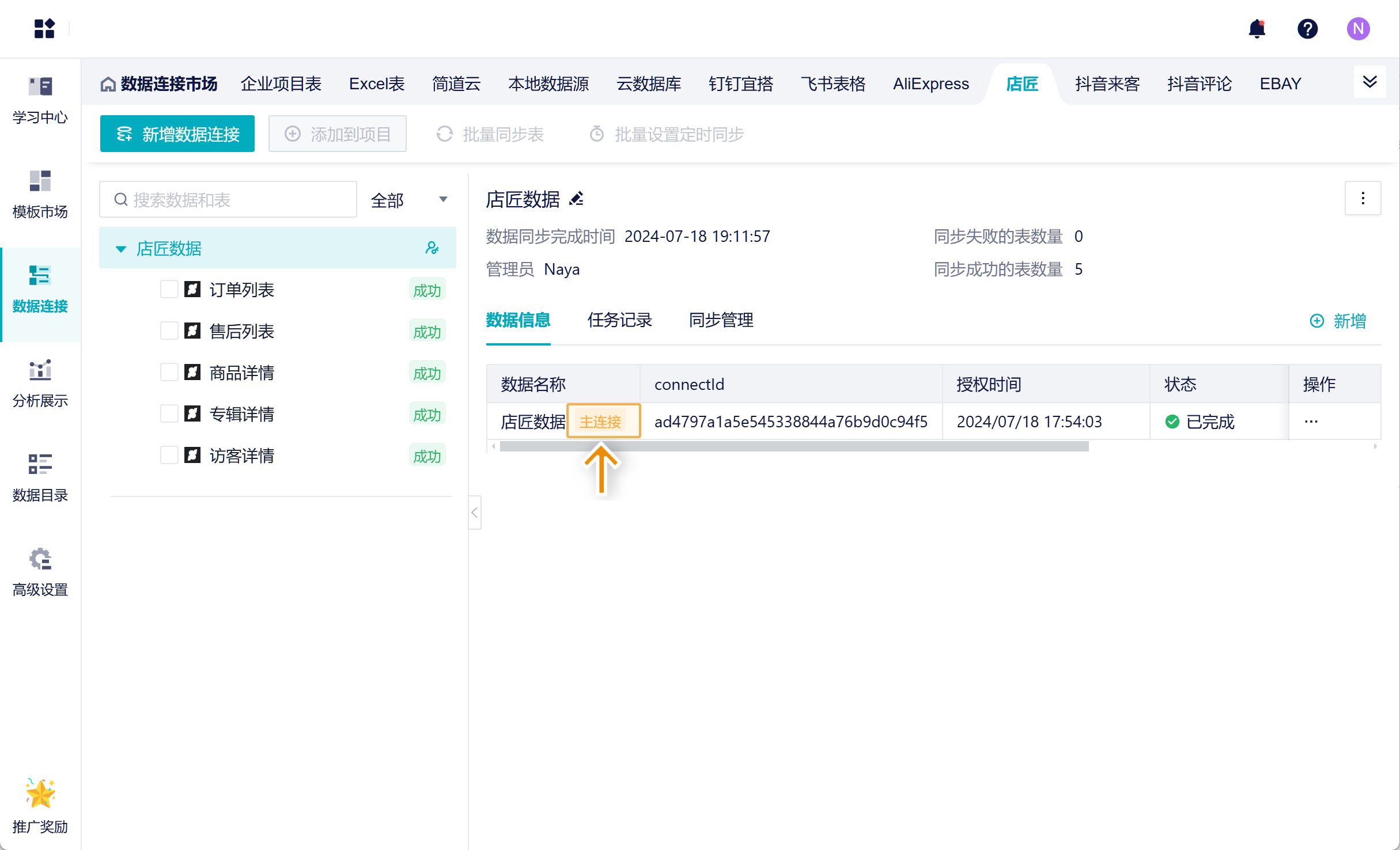
2)在某个数据连接下点击右侧的「新增」按钮,可以称之为此连接下的子连接。如果希望合并多个店铺的数据,可以通过这种方式新增子连接。
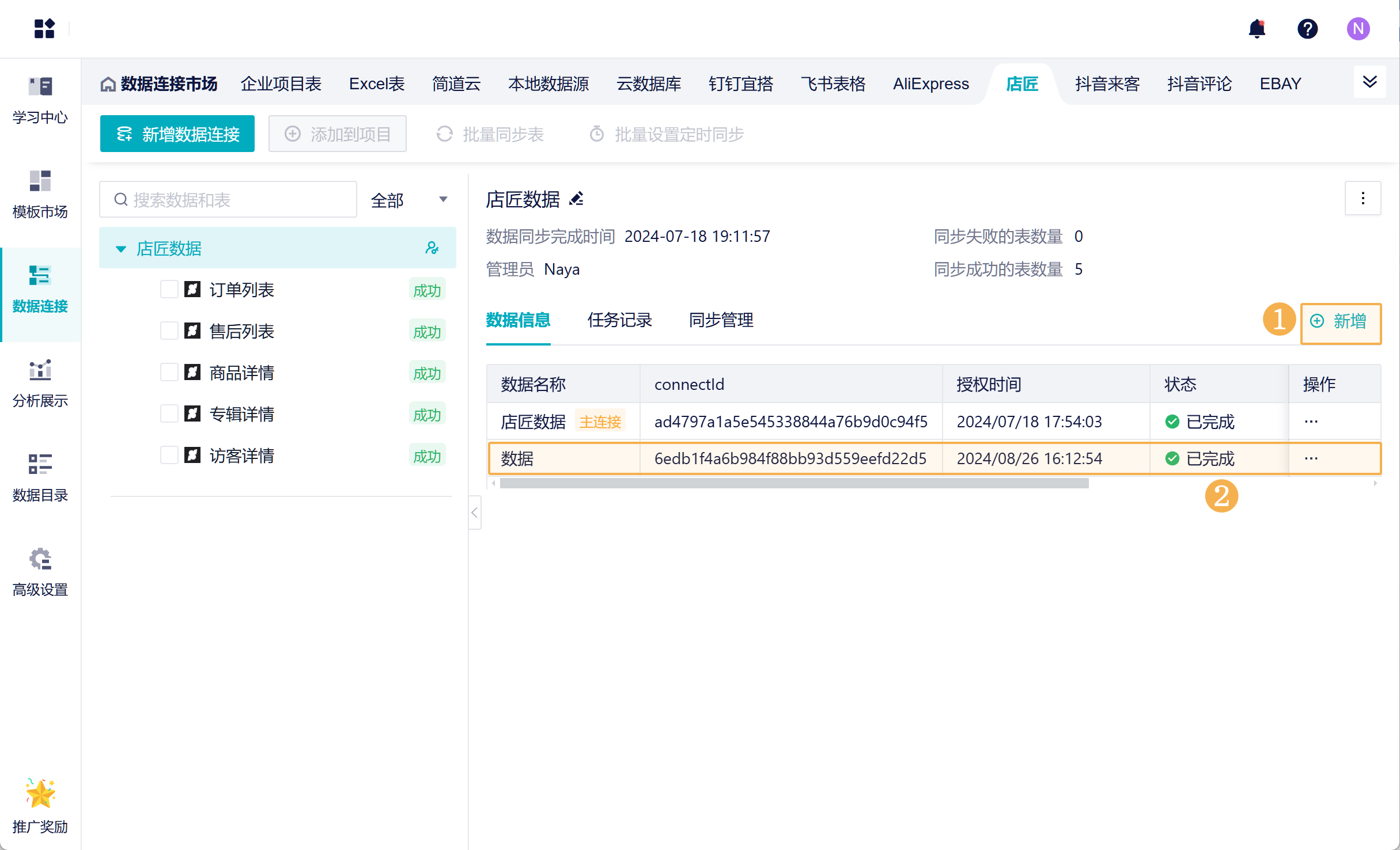
3)若每个店铺都创建了一个主连接,后期希望合并店铺数据。可以使用「移动连接」功能,将一个连接移动到另一个连接下,成为子连接。如下图所示:
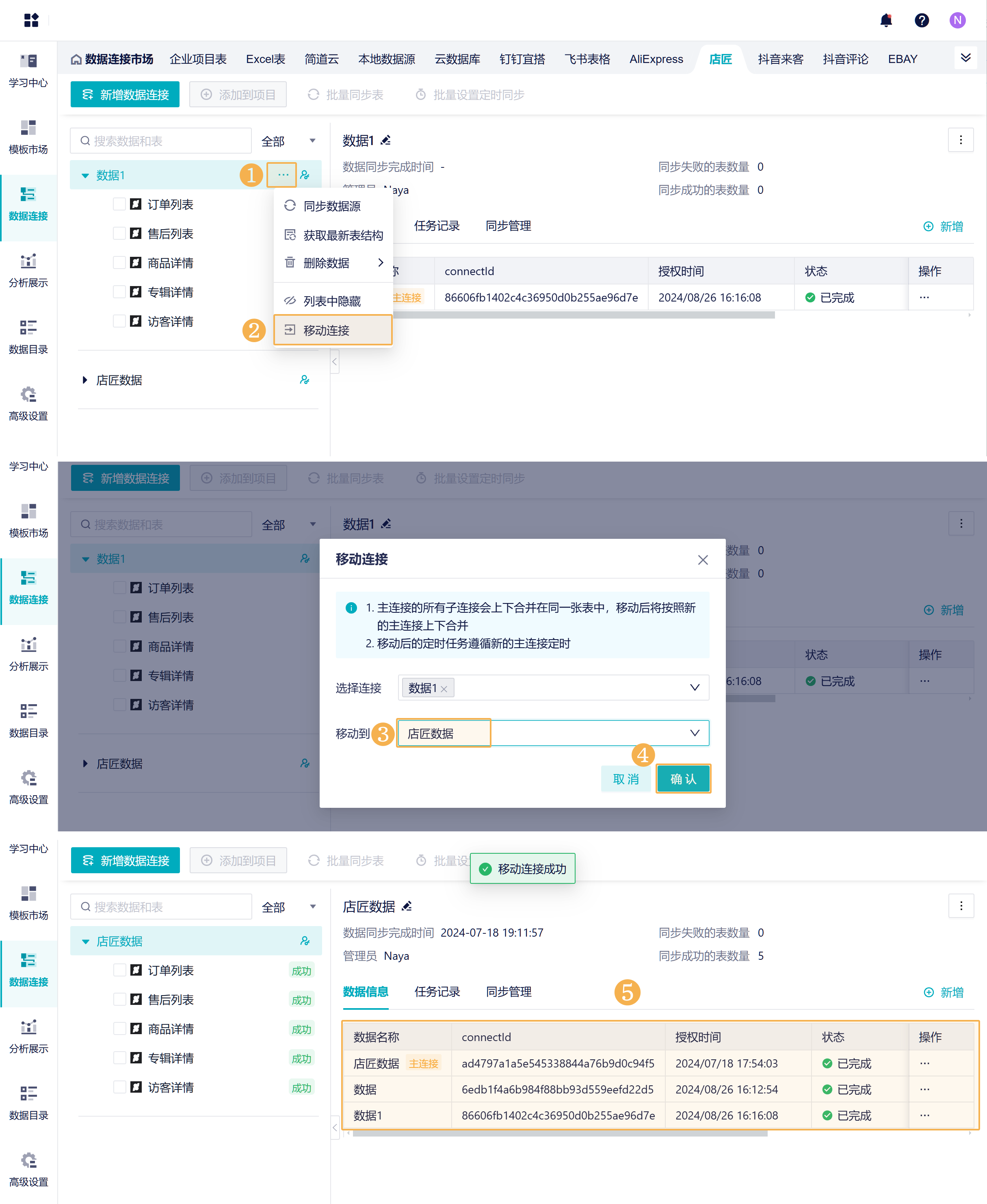
5. 同步数据编辑
授权成功后,即可将对应数据表同步到本产品中,可以进行数据同步设置,对整个数据源或某些表进行手动或者定时同步。详情参见:同步数据
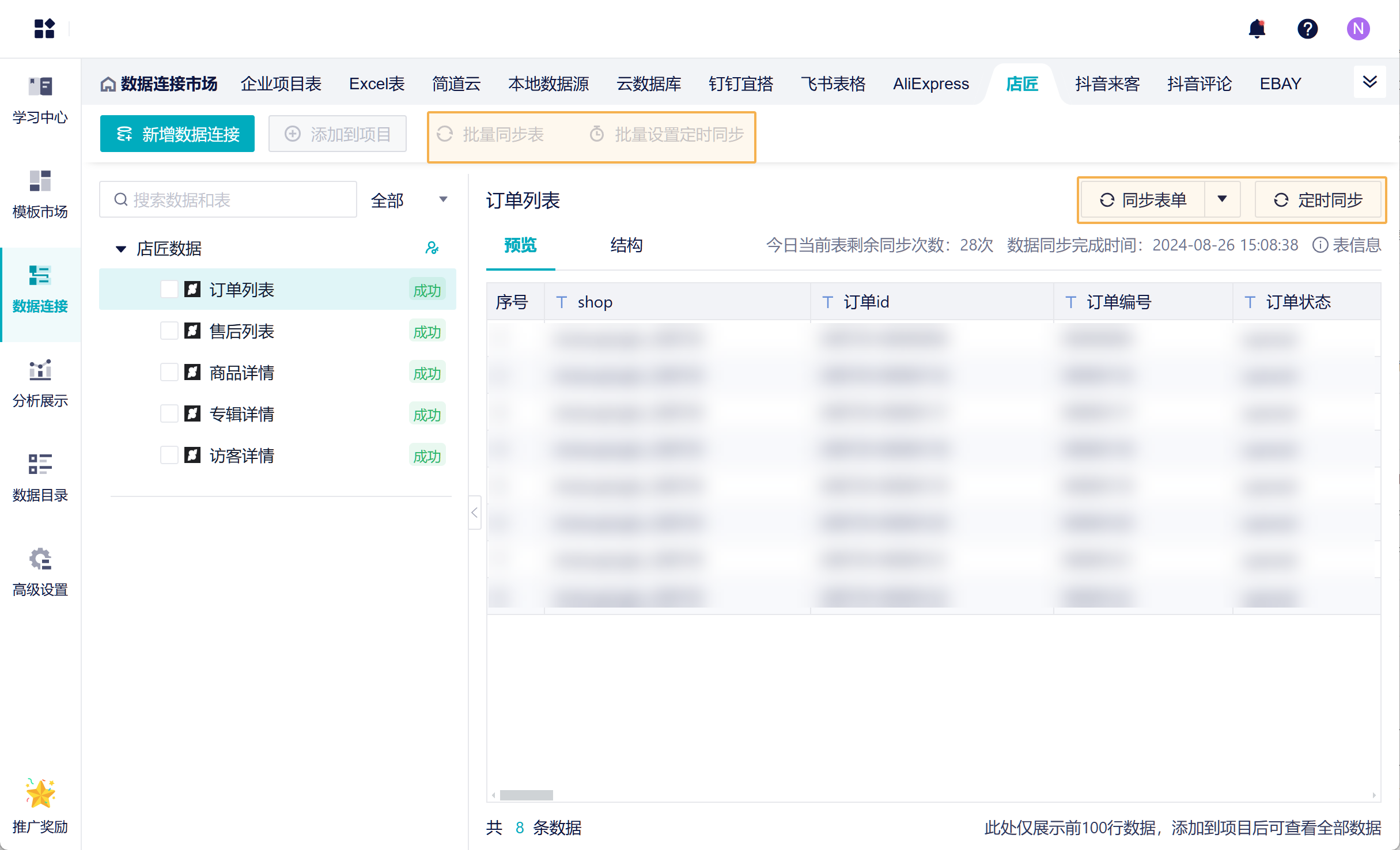
6. 协作编辑
7. 使用数据编辑
获取到数据表后,需要将数据保存在「分析展示」模块的项目中,进一步地分析。
可以批量选择数据表,点击「添加到项目」按钮。并选择需要添加到的项目。如下图所示:
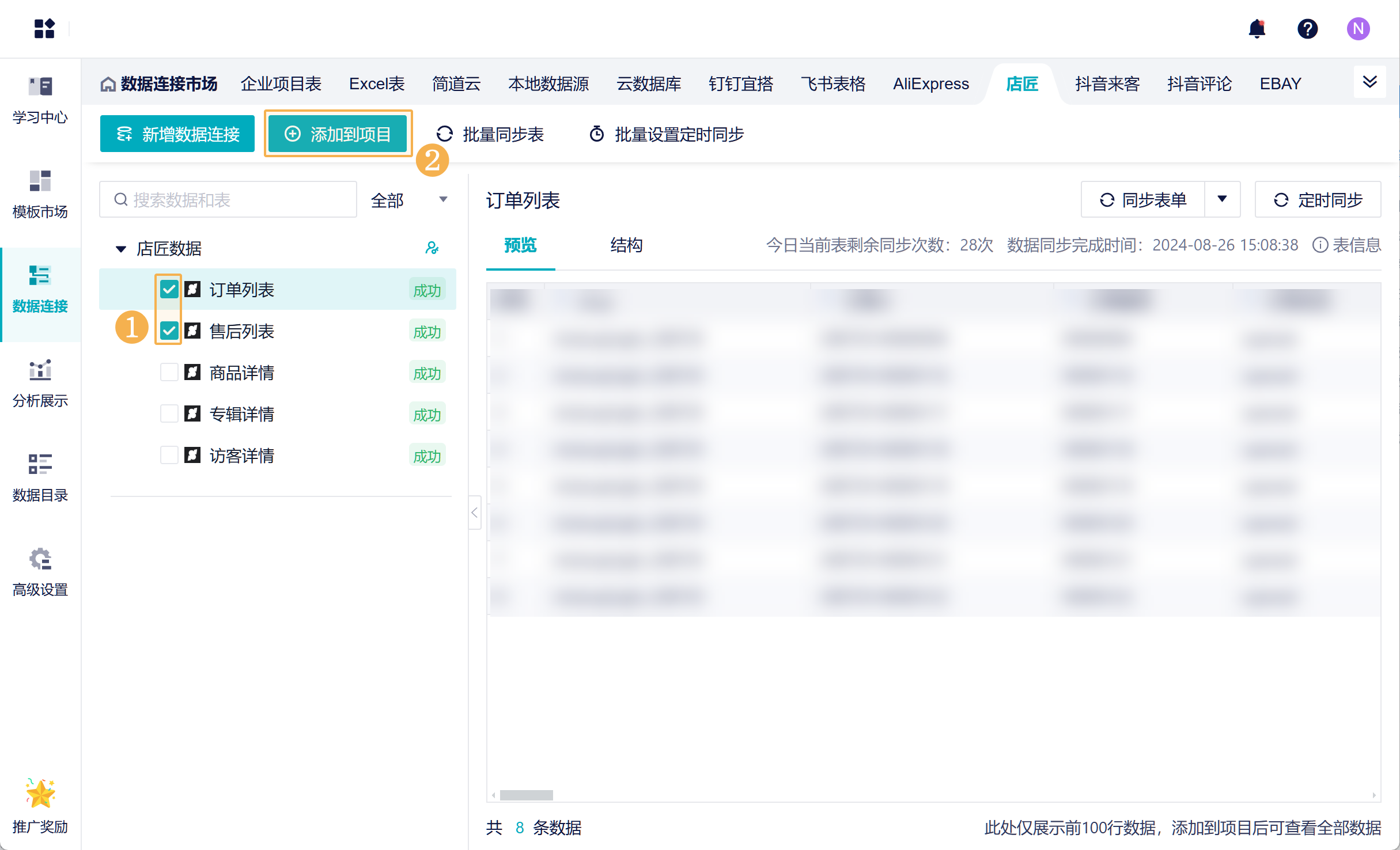
8. 同步状态编辑
应用数据源表需要同步数据后才可使用,可以筛选查看某一个状态下的数据表。如下图所示:、
成功
失败
同步中
部分成功:一个主连接下有多个子连接,部分子连接同步成功
已隐藏:参见本文第 8 节
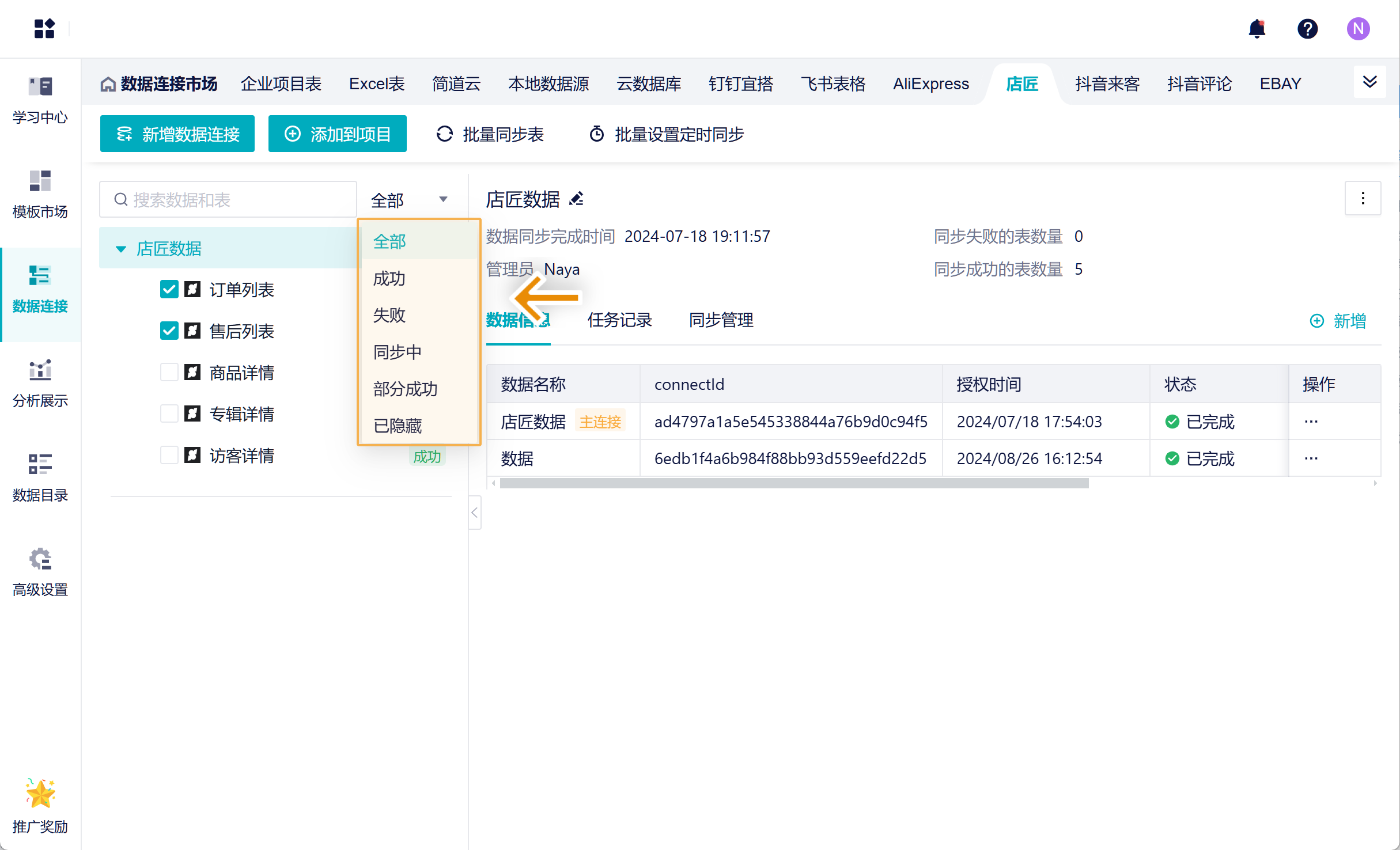
9. 隐藏数据编辑
在数据连接中,可以查看所有有权限的数据。可能数据源太多,你不想查看。那么,可以将数据源隐藏,该数据源就不会直接出现在 tab 下。
1)在节点下,选择「列表中隐藏」。如下图所示:
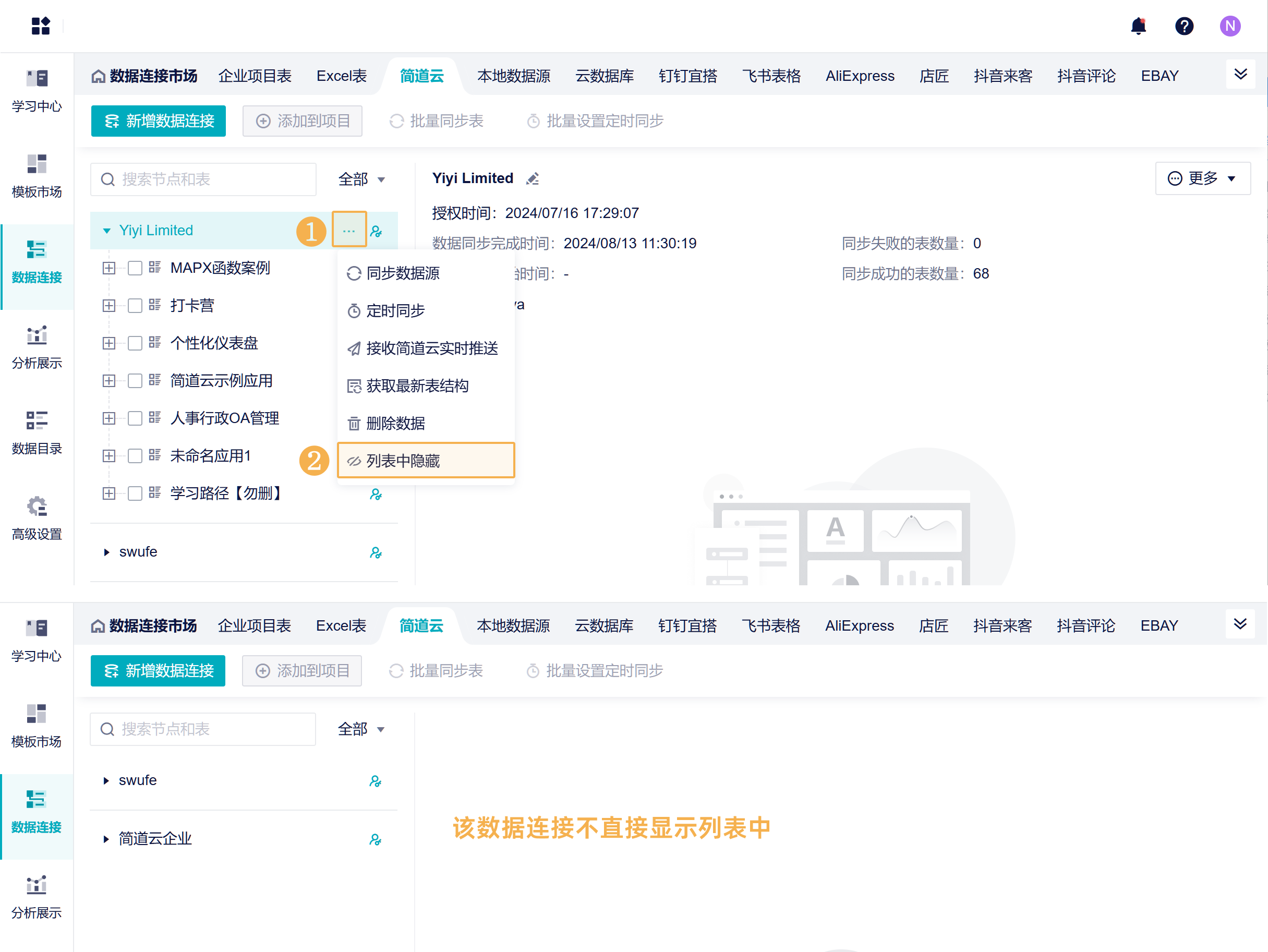
2)如果想要查看隐藏的数据连接,可以筛选出「已隐藏」的数据连接。如下图所示:
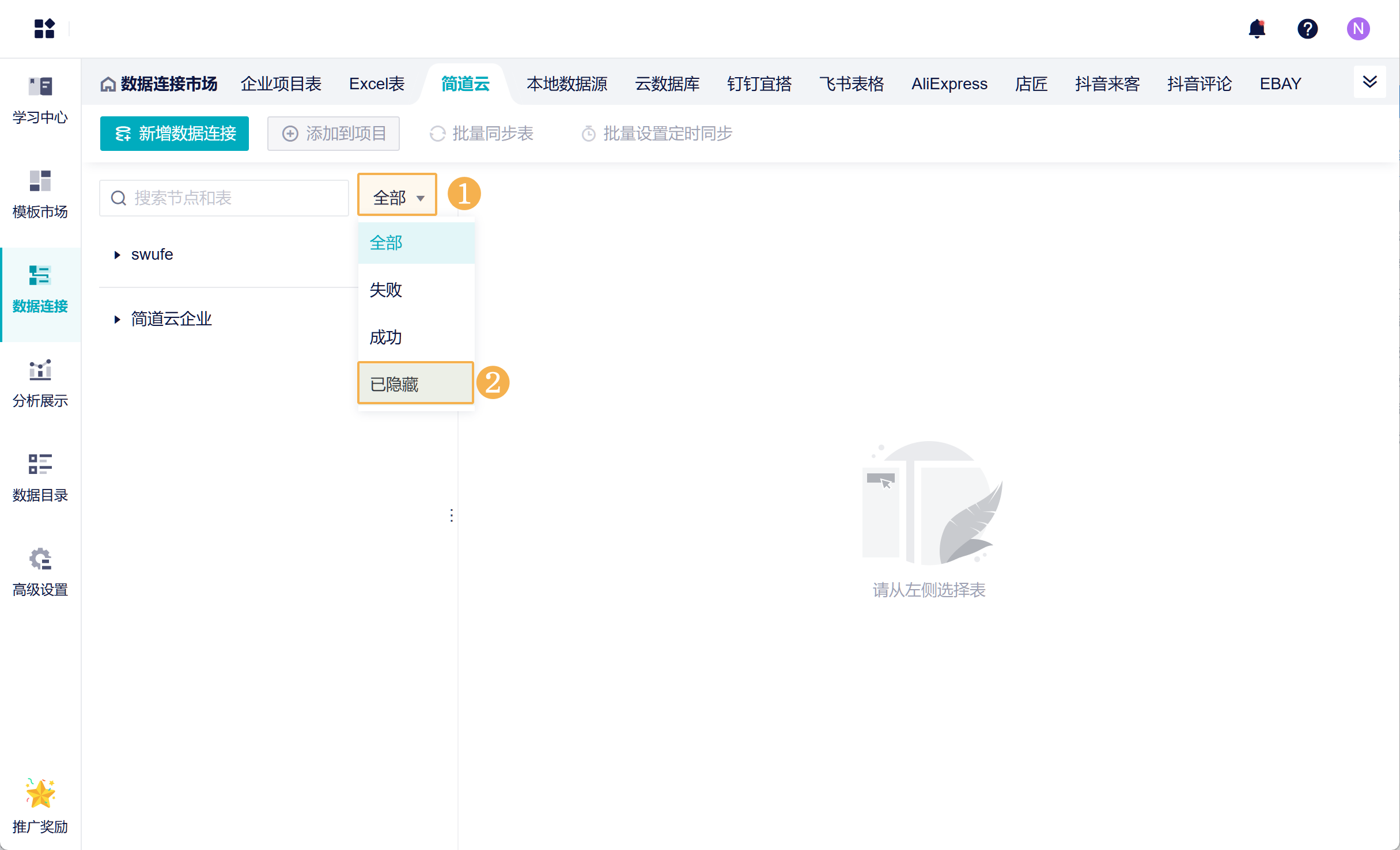
3)如果你不想隐藏这个数据连接了,可以点击「取消隐藏」。如下图所示:
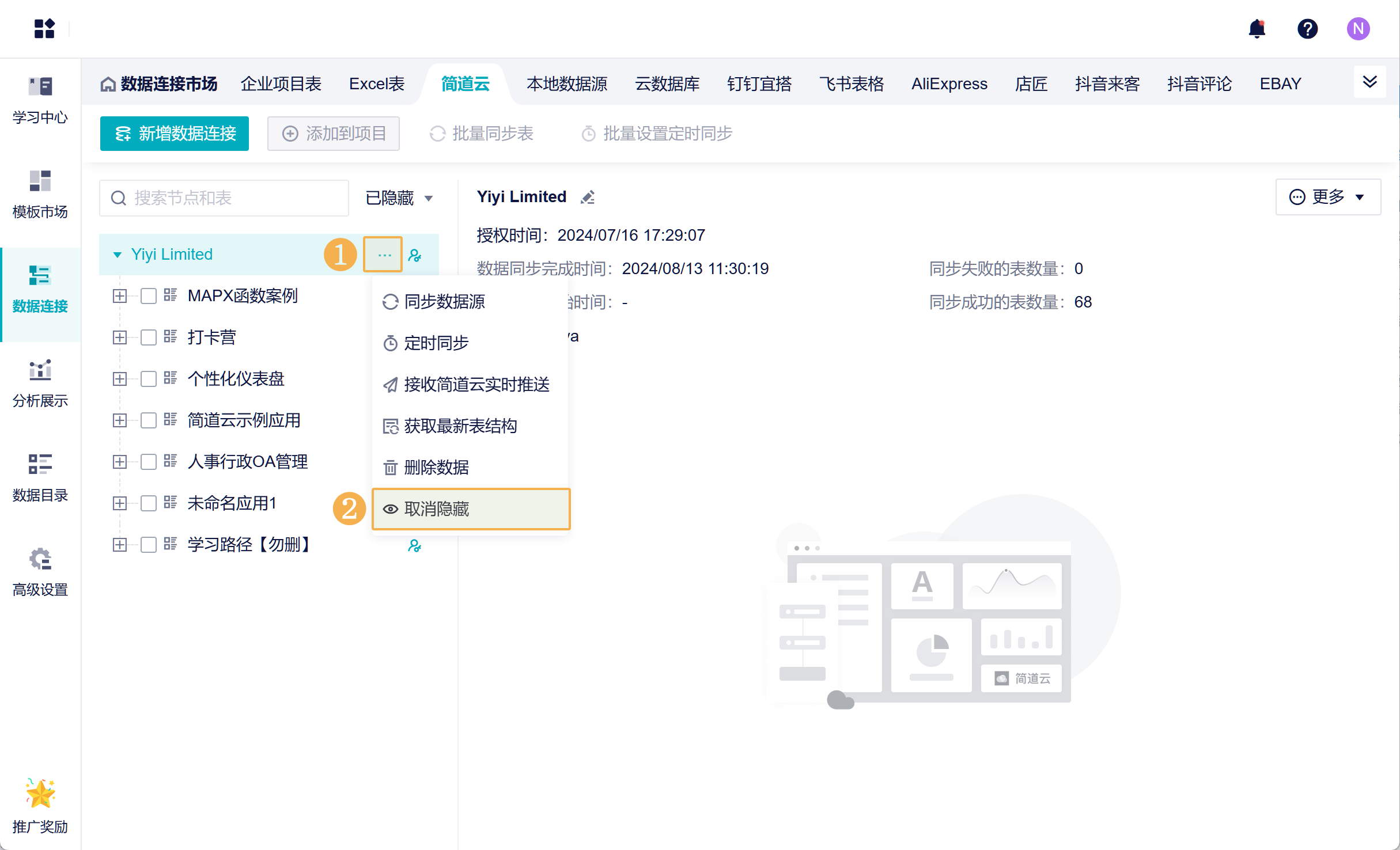
10. 删除数据编辑
10.1 按时间删除数据
1)数据源表同步数据行数较多,但用户仅需要某一时间段之后的数据进行分析,可以使用「按时间删除数据」功能。如下图所示:
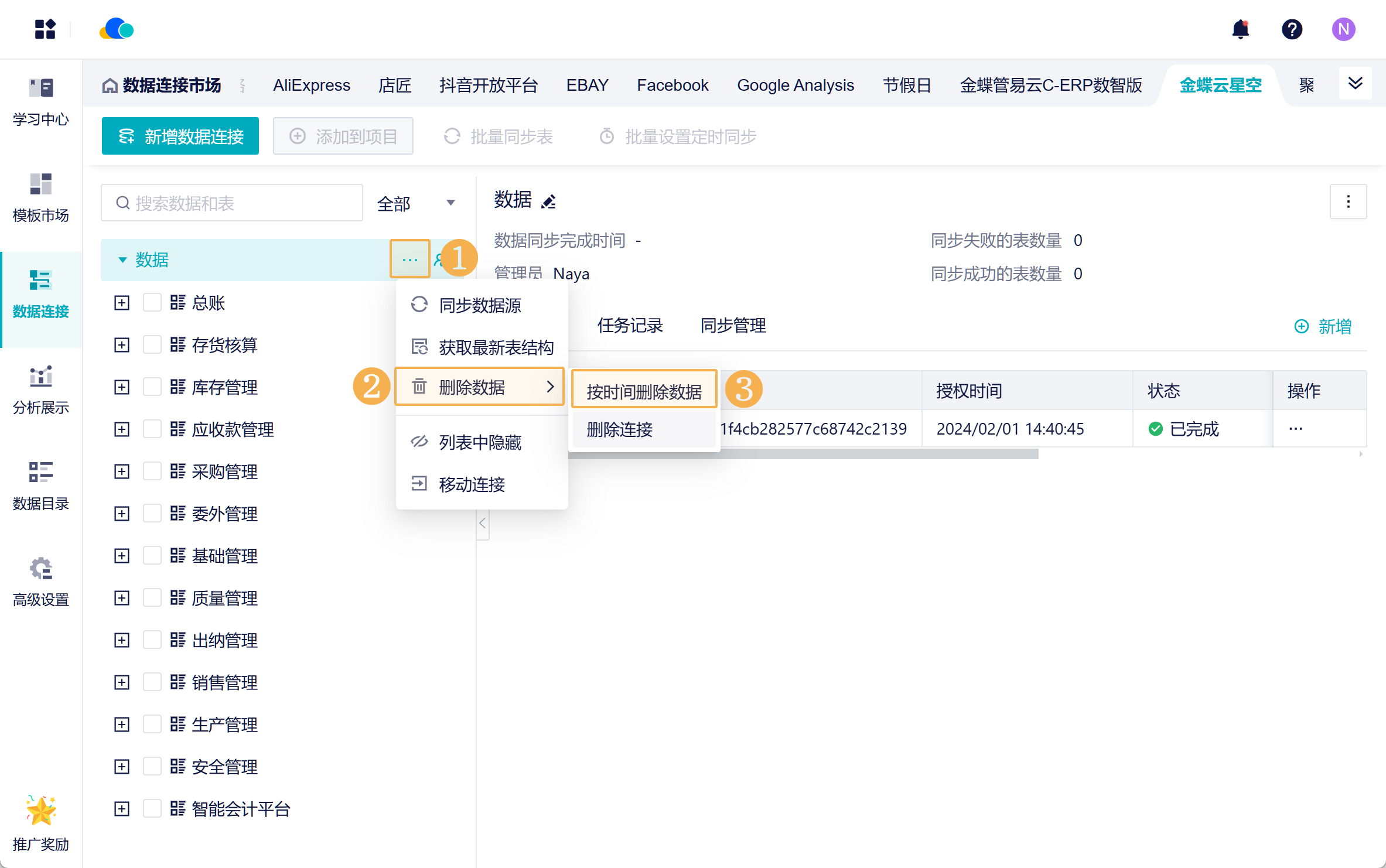
2)选择需要删除的表,设置数据的最晚时间,将删除所选时间及之前的所有数据。如下图所示:
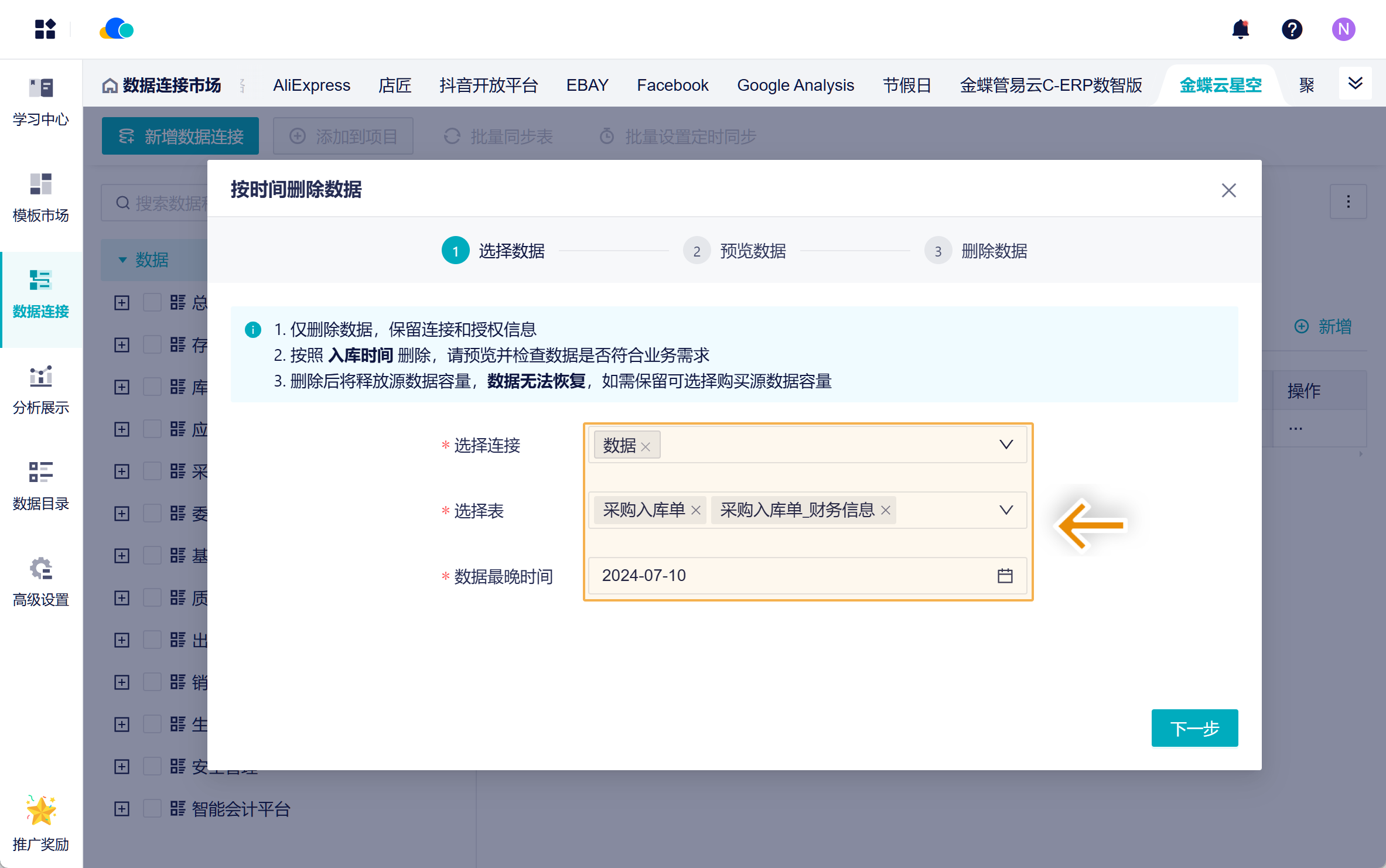
3)支持预览即将删除的数据,防止误删数据。如下图所示:
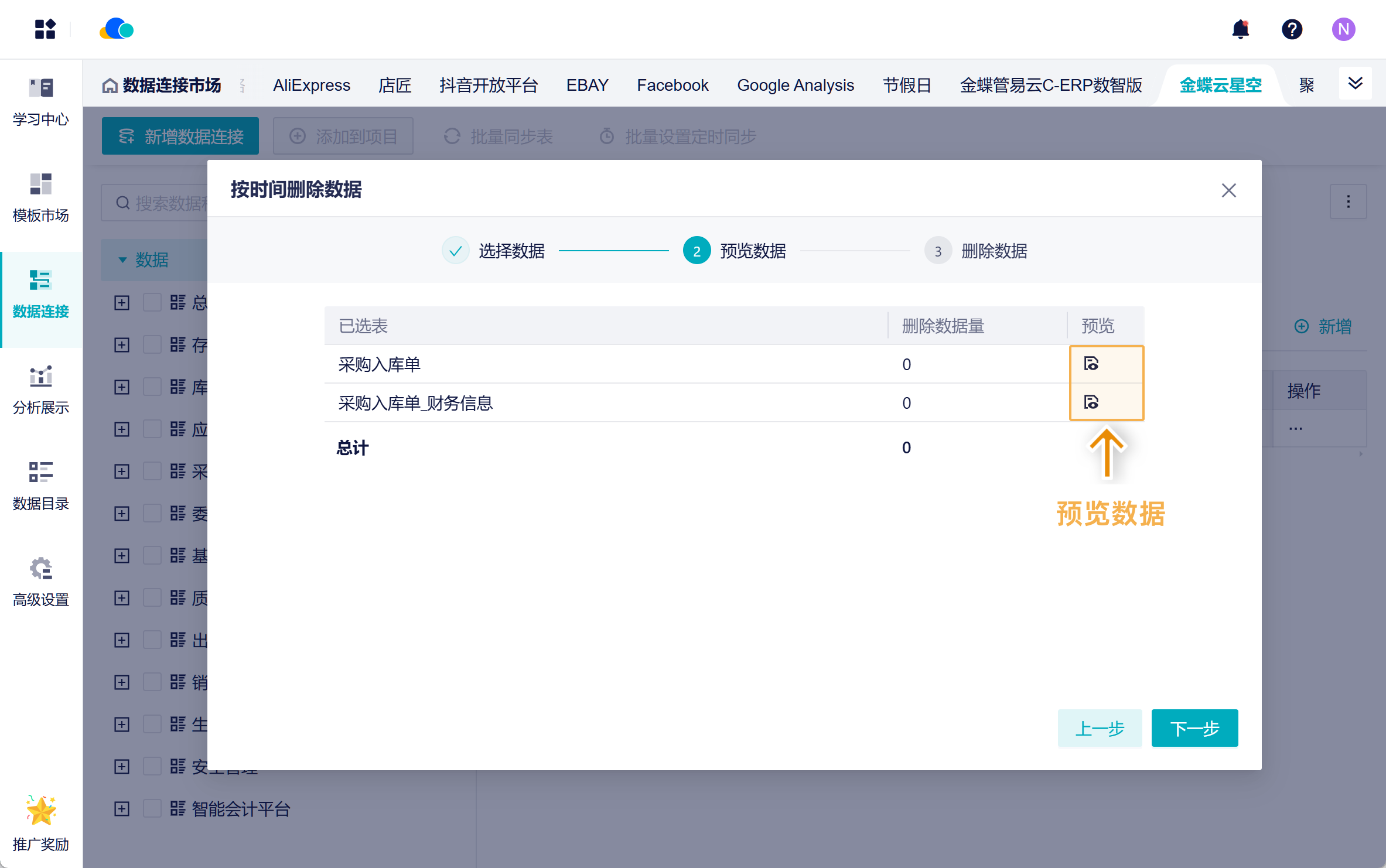
4)删除数据后无法恢复,请确认后再点击删除。如下图所示:
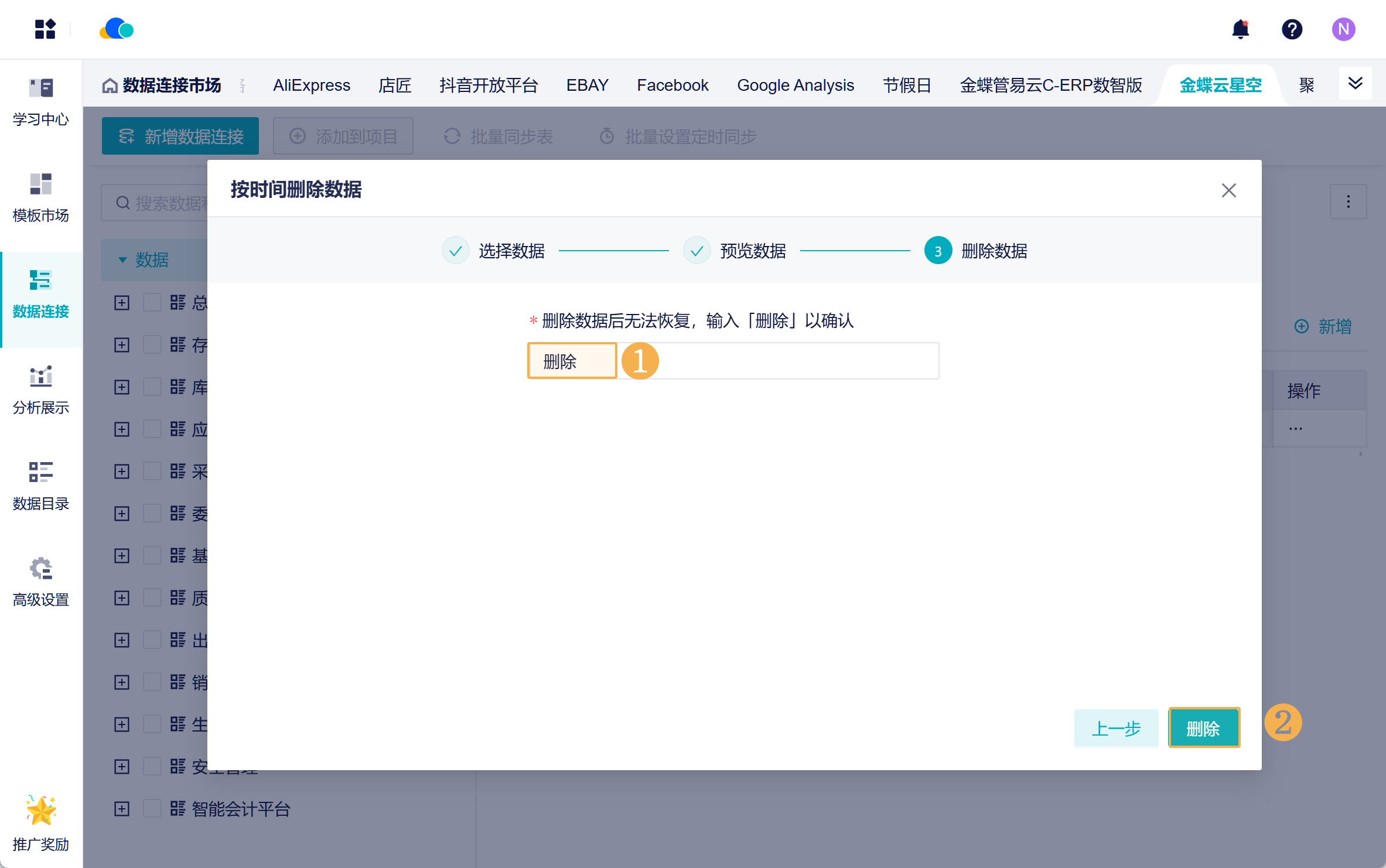
10.2 删除连接
如果整个数据连接都不需要了,可以点击「删除连接」,直接将此连接删除。此操作不能恢复,请谨慎操作。